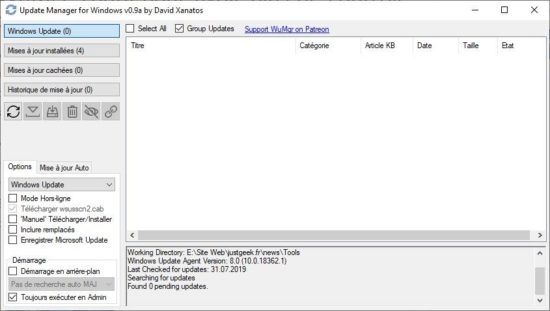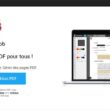WuMgr (Update Manager for Windows) est un outil portable open source qui permet de gérer manuellement les mises à jour de Windows 10. Pour ce faire, l’utilitaire utilise l’API Windows Update Agent qui permet d’identifier, télécharger et installer les mises à jour manquantes.
WuMgr (Update Manager for Windows)
Si votre PC tourne sous Windows 10, vous aurez sans doute remarqué que le contrôle des mises à jour a disparu. Microsoft a décidé de supprimer ce contrôle pour les raisons qui lui sont propres. Vous pouvez suspendre et différer les mises à jour Windows 10, mais vous ne pouvez pas faire le tri dans ce qui est installé. Toutefois, il existe des outils tiers tels que WuMgr qui permettent de reprendre le contrôle sur les mises à jour Windows 10.
WuMgr ou Update Manager for Windows est un utilitaire de mise à jour Windows tout-en-un. Il vous permet de contrôler les paramètres de mise à jour et d’installer manuellement les mises à jour Windows 10 disponibles. Il est facile à utiliser et à comprendre et vous donne plus de contrôle sur toute la configuration de Windows Update.
Fonctionnement de WuMgr
Pour commencer, le programme analysera votre système à la recherche d’éventuelles mises à jour disponibles. Vous pouvez appuyer sur le bouton d’actualisation pour lancer une analyse. Une fois terminée, le programme affichera les mises à jour sous différentes catégories : Windows Update, Mises à jour installées, Mises à jour cachées et Historique de mise à jour.
La catégorie « Windows Update » affiche toutes les mises à jour pouvant être téléchargées et installées sur votre ordinateur. Vous pouvez appuyer sur le bouton de téléchargement et installer en conséquence dans le menu de gauche. Vous pouvez également masquer une mise à jour disponible. Elle ne sera pas installée et déplacée vers la catégorie des mises à jour masquées.
Sous « Mises à jour installées », vous pouvez voir la liste des mises à jour Windows 10 précédemment installées. Vous pouvez les sélectionner et les désinstaller si nécessaire. Outre la date d’installation, d’autres détails tels que la taille de la mise à jour, l’article de la base de connaissances et l’état sont affichés.
« Mises à jour masquées » affiche la liste des mises à jour que vous avez précédemment définies comme masquées. Vous pouvez les afficher, les déplacer vers la catégorie Windows Update et les installer ultérieurement au moment opportun. C’est une fonctionnalité très utile si vous souhaitez retarder une mise à jour pendant un certain temps.
« Historique de mise à jour » affiche l’intégralité de la chronologie des mises à jour Windows 10 sur votre ordinateur. Vous pouvez facilement suivre toutes les mises à jour avec leurs dates, leur catégorie et leur état. Ceci est pratique lors du dépannage de quelque chose sur votre ordinateur. WuMgr peut enregistrer l’ensemble de l’historique des mises à jour afin que vous puissiez extraire ultérieurement les informations de votre choix.
Outre l’affichage des mises à jour, WuMgr vous permet de configurer presque tous les paramètres de Windows Update. Vous pouvez configurer les paramètres Windows Update et Windows Store.
En dehors de cela, vous pouvez activer « Démarrage en arrière-plan » pour que WuMgr fonctionne toujours en arrière-plan. Et vous pouvez contrôler la fréquence pour vérifier si des mises à jour sont disponibles.
Enfin, WuMgr vous permet également de contrôler les paramètres de mise à jour automatique sur votre ordinateur. Vous pouvez bloquer complètement l’accès aux serveurs Windows Update ou désactiver les mises à jour automatiques. En outre, vous pouvez également masquer la page Windows Update de l’application de configuration.